¿Cómo hacer una búsqueda vertical y devolver el último valor coincidente en Excel?
En Excel, la función BUSCARV se utiliza comúnmente para buscar y recuperar datos de una tabla. Sin embargo, por defecto, "BUSCARV" solo devuelve el primer valor coincidente que encuentra. ¿Qué pasa si necesitas devolver el último valor coincidente en su lugar? Para lograr esto, utilizamos fórmulas alternativas con funciones como "BUSCAR", "BUSCARX", "INDICE", "COINCIDIR" o "Kutools". También exploraremos cómo optimizar estos métodos para mejorar el rendimiento y la usabilidad.
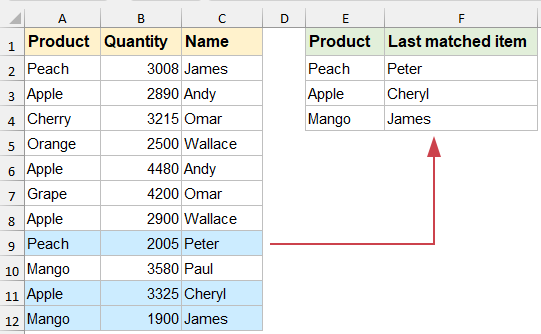
Búsqueda vertical y devolución del último valor coincidente en Excel
Búsqueda vertical y devolución del último valor coincidente con la función BUSCAR
La función "BUSCAR" es una herramienta poderosa en Excel que puede ser utilizada para encontrar el último valor coincidente en un conjunto de datos.
Por favor, introduce la siguiente fórmula en tu celda especificada, y luego arrastra el controlador de relleno hacia abajo a las celdas para obtener el último valor correspondiente como sigue:
=LOOKUP(2,1/($A$2:$A$12=E2),$C$2:$C$12)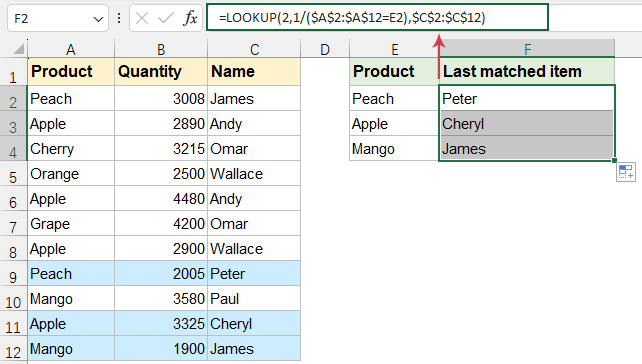
- "A2:A12" es el rango que contiene la columna de búsqueda;
- "E2" es la celda que contiene el valor a buscar;
- "C2:C12" es el rango que contiene los valores de retorno.
- "1/($A$2:$A$12=E2)" crea una matriz de errores #¡DIV/0! y 1 donde se cumple la condición.
- "BUSCAR(2,...)" busca el último 1 en la matriz, encontrando efectivamente la última coincidencia.
Búsqueda vertical y devolución del último valor coincidente con Kutools para Excel
"Kutools para Excel" proporciona una manera fácil y eficiente de realizar búsquedas avanzadas, incluyendo devolver el último valor coincidente de un conjunto de datos. Sigue estos pasos para lograrlo sin fórmulas complejas.
Después de instalar Kutools para Excel, por favor haz lo siguiente:
1. Haz clic en "Kutools" > "Super BUSCARV" > "Buscar de abajo hacia arriba", ver captura de pantalla:

2. En el cuadro de diálogo "Buscar de abajo hacia arriba", realiza las siguientes operaciones:
- Selecciona las celdas de valor de búsqueda y celdas de salida desde las secciones "Área de ubicación de la lista y Valores de búsqueda";
- Luego, especifica los elementos correspondientes desde la sección "Rango de Datos".
- Finalmente, haz clic en el botón "Aceptar".

Entonces, todos los últimos elementos coincidentes han sido devueltos de una vez, ver captura de pantalla:

Si deseas reemplazar el valor de error #N/A con otro valor de texto, simplemente haz clic en el botón "Opciones" y marca la opción "Reemplazar valores no encontrados (#N/A) con valor especificado", luego escribe el texto que necesites.

Búsqueda vertical y devolución del último valor coincidente con funciones INDICE y COINCIDIR
Mientras que la función BUSCARV tradicional no soporta esta funcionalidad, puedes combinar las poderosas funciones "INDICE" y "COINCIDIR" para lograrlo. Este método es dinámico, eficiente y funciona en todas las versiones de Excel.
Por favor, introduce la siguiente fórmula en tu celda especificada, presiona "Ctrl" + "Shift" + "Enter" en Excel 2019 y versiones anteriores, presiona directamente "Enter" en Excel 365, Excel 2021 y versiones posteriores.
=INDEX($C$2:$C$12,MATCH(2,1/($A$2:$A$12=E2)))Luego arrastra el controlador de relleno hacia abajo a las celdas para obtener el último valor correspondiente como sigue:
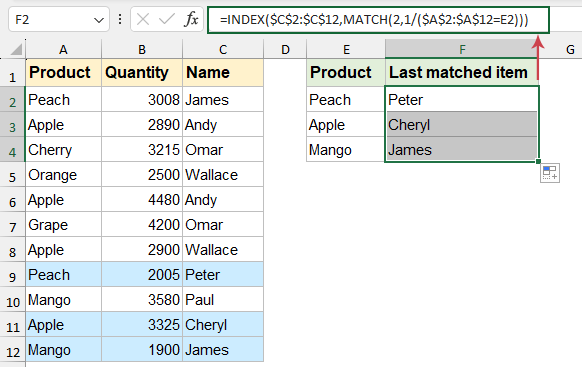
- "A2:A12" es el rango que contiene la columna de búsqueda;
- "E2" es la celda que contiene el valor a buscar;
- "C2:C12" es el rango que contiene los valores de retorno.
- "1/($A$2:$A$12=E2)" crea una matriz de errores #¡DIV/0! y 1 donde se cumple la condición.
- "COINCIDIR(2, 1/($A$2:$A$12=E2))" busca el número 2 en la matriz creada por 1/($A$2:$A$12=E2). Dado que 2 no está en la matriz, COINCIDIR encuentra la posición del último 1 válido, que corresponde a la última fila coincidente en $A$2:$A$12.
- "INDICE($C$2:$C$12,...)" utiliza el número de fila de COINCIDIR para recuperar el valor correspondiente de $C$2:$C$12.
Búsqueda vertical y devolución del último valor coincidente con la función BUSCARX
La función BUSCARX, introducida en Excel 365, 2021 y versiones posteriores, es un reemplazo poderoso y versátil para "BUSCARV" y "BUSCARH". Una de sus características clave es la capacidad de realizar búsquedas en orden inverso, lo que la hace perfecta para encontrar el último valor coincidente en un conjunto de datos.
Por favor, introduce la siguiente fórmula en tu celda especificada, y luego arrastra el controlador de relleno hacia abajo a las celdas para obtener el último valor correspondiente como sigue:
=XLOOKUP(E2, $A$2:$A$12, $C$2:$C$12, , , -1)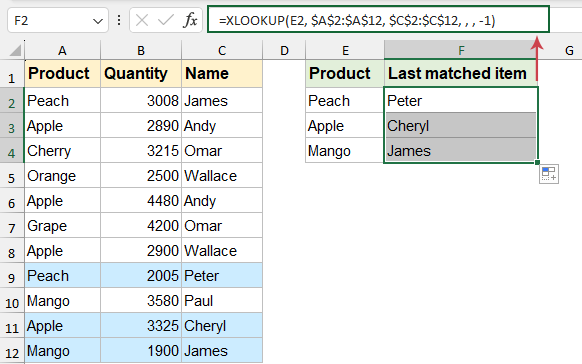
- "E2": El valor de búsqueda;
- "A2:A12": La matriz de búsqueda, es decir, el rango donde la función busca el valor de búsqueda;
- "C2:C12": La matriz de retorno, es decir, el rango desde el cual se devuelve el valor correspondiente;
- ,,: Estas dos comas representan argumentos opcionales para si_no_encontrado y modo_coincidencia. Los dejamos vacíos en este caso.
- "-1": Especifica el modo de búsqueda para comenzar la búsqueda desde la parte inferior del rango.
Devolver el último valor coincidente en Excel puede lograrse utilizando una variedad de métodos, dependiendo de tus necesidades y de la versión de Excel que estés utilizando. Cada método tiene sus propias fortalezas, y tu elección debe depender de la versión de Excel que tengas. Al dominar uno o más de estas técnicas, mejorarás significativamente tus habilidades de gestión de datos y agilizarás tu flujo de trabajo en Excel. Si estás interesado en explorar más consejos y trucos de Excel, nuestro sitio web ofrece miles de tutoriales.
Más artículos relacionados:
- Buscar valores en varias hojas de trabajo
- En Excel, podemos aplicar fácilmente la función BUSCARV para devolver los valores coincidentes en una sola tabla de una hoja de trabajo. Pero, ¿has considerado alguna vez cómo buscar valores en múltiples hojas de trabajo? Supongamos que tengo las siguientes tres hojas de trabajo con rangos de datos, y ahora quiero obtener parte de los valores correspondientes basados en criterios de estas tres hojas de trabajo.
- Usar BUSCARV Coincidencia Exacta y Aproximada en Excel
- En Excel, BUSCARV es una de las funciones más importantes para nosotros al buscar un valor en la columna más a la izquierda de la tabla y devolver el valor en la misma fila del rango. Pero, ¿aplicas correctamente la función BUSCARV en Excel? En este artículo, hablaré sobre cómo usar la función BUSCARV en Excel.
- BUSCARV para Devolver Blanco u Otro Valor Específico en Lugar de 0 o #N/A
- Normalmente, cuando aplicas la función BUSCARV para devolver el valor correspondiente, si tu celda coincidente está en blanco, devolverá 0, y si tu valor coincidente no se encuentra, obtendrás un error #N/A como se muestra en la captura de pantalla a continuación. En lugar de mostrar el 0 o el valor #N/A, ¿cómo puedes hacer que muestre una celda en blanco u otro valor de texto específico?
- BUSCARV y Devolver Toda/Fila Completa de un Valor Coincidente en Excel
- Normalmente, puedes usar BUSCARV y devolver un valor coincidente de un rango de datos usando la función BUSCARV, pero, ¿alguna vez has intentado encontrar y devolver toda la fila de datos basada en criterios específicos como se muestra en la siguiente captura de pantalla.
- BUSCARV y Concatenar Múltiples Valores Correspondientes en Excel
- Como todos sabemos, la función BUSCARV en Excel puede ayudarnos a buscar un valor y devolver los datos correspondientes en otra columna, pero en general, solo puede obtener el primer valor relativo si hay múltiples datos coincidentes. En este artículo, hablaré sobre cómo usar BUSCARV y concatenar múltiples valores correspondientes en una sola celda o en una lista vertical.
Las mejores herramientas de productividad para Office
Mejora tu dominio de Excel con Kutools para Excel y experimenta una eficiencia sin precedentes. Kutools para Excel ofrece más de300 funciones avanzadas para aumentar la productividad y ahorrar tiempo. Haz clic aquí para obtener la función que más necesitas...
Office Tab incorpora la interfaz de pestañas en Office y facilita mucho tu trabajo
- Habilita la edición y lectura con pestañas en Word, Excel, PowerPoint, Publisher, Access, Visio y Project.
- Abre y crea varios documentos en nuevas pestañas de la misma ventana, en lugar de hacerlo en ventanas separadas.
- ¡Aumenta tu productividad en un50% y reduce cientos de clics de ratón cada día!
Todos los complementos de Kutools. Un solo instalador
El paquete Kutools for Office agrupa complementos para Excel, Word, Outlook y PowerPoint junto con Office Tab Pro, ideal para equipos que trabajan en varias aplicaciones de Office.
- Suite todo en uno: complementos para Excel, Word, Outlook y PowerPoint + Office Tab Pro
- Un solo instalador, una licencia: configuración en minutos (compatible con MSI)
- Mejor juntos: productividad optimizada en todas las aplicaciones de Office
- Prueba completa de30 días: sin registro ni tarjeta de crédito
- La mejor relación calidad-precio: ahorra en comparación con la compra individual de complementos
